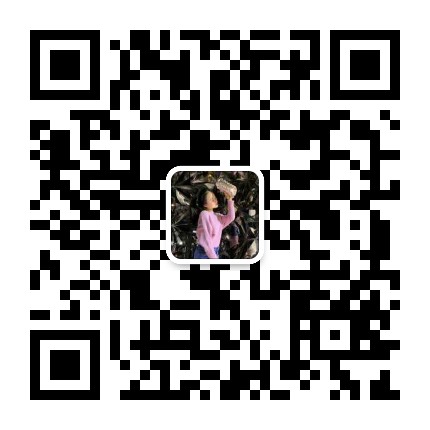Excel条件格式图标集是2007以上版本新增的一个功能。
条件格式图标集的使用方法都是用单元格的值与其它单元格的值比较来决定使用何种颜色或图标。
默认情况下所有单元格都将显示图标集。如果只需要将部分满足条件的单元格才显示,又该如何使用条件格式图标集呢?
如下图所示的学生成绩,我们只是使用条件格式图标集将60分以下的数字用图标集标识出来。
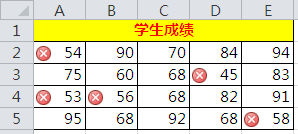
下面是使用excel的条件格式图标集的详细操作步骤:
第一步,选中A2:E5单元格区域,单击开始——条件格式——图标集,选中下图所示的标记。
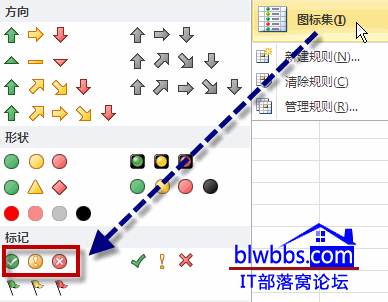
第二步,单击条件格式——管理规则,打开“条件格式规则管理器”。双击打开刚才使用的“图标集”,打开“编辑格式规则”,将类型设置为数字,值分别设置为80和60,确定。
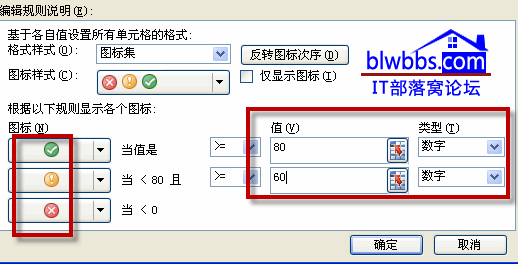
第三步,单击条件格式——新建规则,重新新建一个规则,选择:使用公式确定要设置格式的单元格,下面的公式为:=A2>=60,确定即可。

第四步,再次打开“管理规则”,打开“条件格式规则管理器”,将刚才设定的=A2>=60应用于A2:E5单元格区域,并勾选“如果为真则停止”。确定即可。
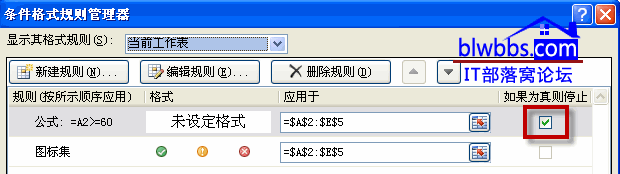
提示:我们需要将刚才设定的公式放置在图标集规则的上面,注意其先后顺序。
通过上面的excel条件格式图标集例子的演示和练习,相信大家已经都会了,希望本文对大家认识excel图标集新功能有所帮助。
感谢观看教程学习,微信扫码添加我微信,赠送您全套Excel技巧视频教程学习。